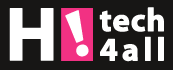-
IT DATA تعلن عن منحة MCITP في مراكزها المعتمدة للطلبة والخريجين بتكلفة منخفضة
-
الفيسبوكبون يشنون هجوم الكترونيا على موقع توفيق عكاشة
-
اشترك في مسابقة 2012 جنيه دهب من " موبينيل " واكسب جنيهات ذهبيةيومياً واسبوعياً وشهرياً
-
كيونت تطرح "بيور هوم" لمواجهة تلوث مياه الشرب فى مصر بعد الثورة
-
فى مذكرة ل شرف : سكان مدينة العبور يطالبون بنقلهم اداريا لمحافظة القاهرة
-
ب 5000 دولار : "امراة الية " لاقامة علاقات عاطفية مع الرجل
-
من ابناء القطاع : 3 مرشحين لتولى منصب وزير الاتصالات
-
اقبال كبير على التعليم الالكترونى فى مصر لقدرته على ايصال المعلومة اسرع وأقل تكلفة
-
"فودافون" تنفى القبض على 3 من موظفيها لبيعهم كروت بأسعار مخالفة للتسعيرة.. وتبحث تعديل عرض "الكارت كارتين" بما يتوافق مع مصلحة عملائها
-
"Hitech4all.com"يفوز بجائزة ثقافة الجودة بالإعلام العربي من جامعة حمدان بن محمد الإلكترونية
اقرأ لهؤلاء
أصدقاؤك يفضلون:
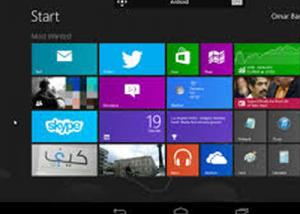
أتاحت مايكروسوفت تطبيقًا رسميًا من تطويرها يتيح لمستخدمي أندرويد استخدام هواتفهم أو حواسبهم اللوحية للتحكم عن بعد بويندوز 8. وعلى الرغم من كثرة التطبيقات التي تتيح للمستخدم التحكم بنظام التشغيل على جهاز الكمبيوتر عن طريق هاتفه أو حسابه اللوحي، إلا أن هذا التطبيق رسمي ومن إنتاج مايكروسوفت نفسها.
يتيح تطبيق Remote Desktop مشاهدة شاشة ويندوز 8 على جهازك بنظام أندرويد، والتحكم بها من خلال حركات اللمس المتعدد للتحكم سواء بواجهة البداية الخاصة بويندوز (ميترو) أو بواجهة سطح المكتب التقليدي. كما تستطيع إدخال النصوص والوصول إلى الملفات وتشغيل الفيديو والصوت بنوعية عالية.
وطريقة استخدام التطبيق بحاجة إلى بعض الإجراءات البسيطة، في البداية اضغط على أيقونة جهاز الكمبيوتر بالزر الأيمن للفأرة ومن ثم اختر خصائص، وبعدها اختر من الخيارات الجانبية خيار Advanced system settings. ثم توجه من النافذة التي ستظهر لك إلى تبويب Remote، ثم حدد على خيار Allow remote connections to this computer كما في الصورة أدناه، ثم اضغط موافق.
وبعد ذلك عليك معرفة رقم الآي بي الخاص بجهازك أثناء الاتصال على شبكة الإنترنت، وطريقة معرفة الآي بي هي بالضغط بالزر الأيمن للفأرة على رمز شبكة الإنترنت من شريط إبدأ، ثم اختر Open Network and Sharing Center، بعد ذلك اضغط على اسم الشبكة المتصل عليها كما في الصورة أدناه، ومن ثم اختر من القائمة الجديدة خيار Details. ستجد رقم الآي بي المطلوب كما توضح الصورة عند كلمة IPv4 Address، احفظ الرقم لديك.
الآن افتح تطبيق Remote Desktop على أندرويد، وستجد زر لإضافة جهة جديدة على شكل إشارة +، اضغط عليه، ثم اكتب في الخيار الأول أي اسم يناسبك، وفي الخيار الثاني رقم الآي بي الذي حصلت عليه. أما بالنسبة للخيارين الأخيرين، اكتب اسم المستخدم الخاص بجهازك وكلمة المرور إن وجدت، ثم اضغط من الأعلى Done.
الآن ليس عليك إلا أن تضغط على الاسم الذي أنشأته، وانتظر قليلًا ريثما يتم الاتصال. وبعد أن يتم الاتصال سيتم إيقاف عملك على الكمبيوتر ووضعه في صفحة تسجيل الدخول وسيظهر لديك سطح المكتب على الهاتف أو الحاسب اللوحي، وللخروج يمكنك الضغط على زر الرجوع أو تسجيل الدخول إلى حسابك عن طريق الكمبيوتر.
ويبدو التطبيق عملي وسريع بعد التجربة، كما أنه يقدم خيارات بسيطة ومفيدة في الوقت ذاته، وستتمكن من التعامل مع جهاز الكمبيوتر بكل سهولة وأريحية في حال كنت مضطرًا لذلك، إلا أنه بالتأكيد لا يغني عن الكمبيوتر بشكلٍ كامل، فالتعامل مزعج ويؤثر على سرعة تحكمك.